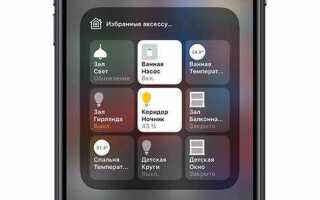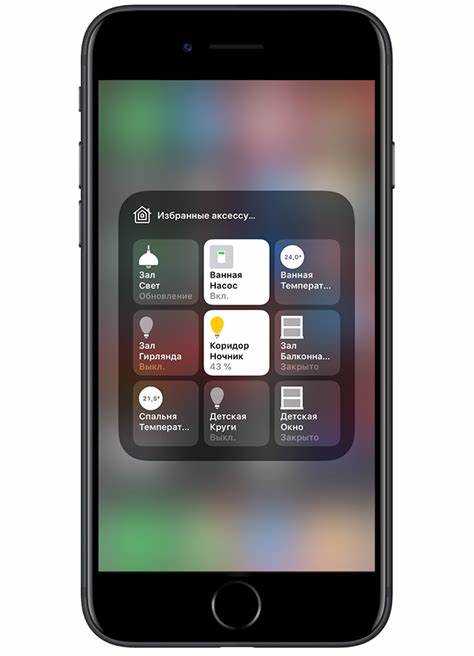
HomeKit – это программная платформа Apple для управления устройствами умного дома с помощью iPhone, iPad, Apple Watch, Mac и HomePod. Она интегрируется напрямую в iOS через приложение «Дом» (Home) и позволяет централизованно управлять освещением, климатом, замками, камерами, датчиками и другими совместимыми устройствами.
Каждое устройство, поддерживающее HomeKit, проходит сертификацию Apple и получает специальный код подключения. Это гарантирует высокую степень безопасности: все данные об устройствах и действиях пользователя зашифрованы на уровне системы, а управление возможно только после локального или облачного подтверждения авторизации через iCloud и двухфакторную аутентификацию.
HomeKit поддерживает автоматизацию: можно задать сценарии, при которых, например, при возвращении домой включается свет, открываются шторы и активируется термостат. Используя концентратор – HomePod, Apple TV или iPad, оставленный дома, – можно управлять устройствами удалённо и получать уведомления в реальном времени, например, при срабатывании датчика движения или открытия двери.
Управление возможно через интерфейс приложения «Дом», а также голосовыми командами Siri. Интеграция с iOS позволяет добавлять устройства через QR-коды, просматривать видео с камер прямо на экране блокировки и использовать Безопасный видеозапись HomeKit для хранения видео в iCloud без использования сторонних облаков.
Для создания надёжной экосистемы рекомендуется выбирать аксессуары с логотипом Works with Apple Home и заранее проверять их совместимость с функциями автоматизации, удалённого доступа и сценариев. Также стоит учитывать, что некоторые функции, такие как адаптивное освещение или распознавание лиц на камерах, доступны только при использовании устройств с чипом Apple и активной подпиской на iCloud+.
Как настроить HomeKit на iPhone с нуля
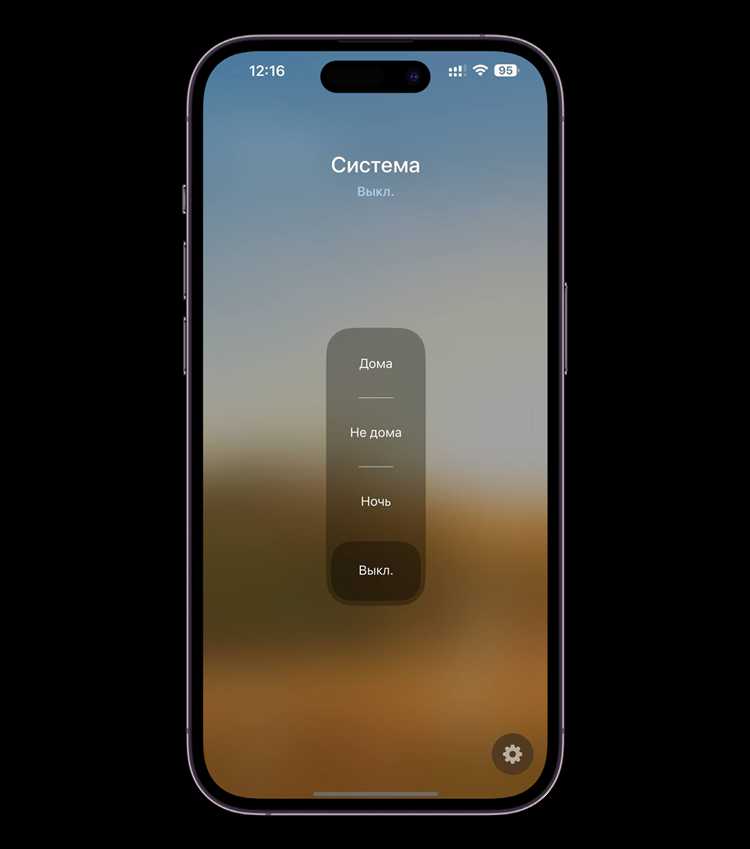
Для полноценной работы HomeKit необходимо устройство с iOS 16 или новее, учётная запись Apple ID с включённым двухфакторным подтверждением и домашний концентратор (например, Apple TV, HomePod или iPad).
- Откройте приложение «Дом» на iPhone. При первом запуске нажмите «Начать» и выберите «Создать новый дом».
- Укажите название дома и его расположение. Это важно для автоматизаций и определения погоды.
- Добавьте аксессуары:
- Нажмите «+» в правом верхнем углу и выберите «Добавить аксессуар».
- Отсканируйте код HomeKit (обычно находится на устройстве или в инструкции).
- Следуйте инструкциям на экране для подключения к сети Wi‑Fi и выбора комнаты.
- Создайте комнаты для организации устройств:
- Откройте настройки дома, выберите «Комнаты» и добавьте нужные зоны (например, «Гостиная», «Кухня»).
- Перенесите аксессуары в соответствующие комнаты для удобства управления.
- Настройте автоматизации:
- Выберите вкладку «Автоматизация» и создайте новое правило (например, «Включать свет при приходе домой»).
- Выберите триггер, условие и действие. Например: «Когда кто-то приходит домой» → «Если вечер» → «Включить лампу в прихожей».
- Добавьте пользователей:
- Откройте настройки дома, выберите «Пригласить пользователя» и введите Apple ID нужного человека.
- Убедитесь, что у него включён iCloud и двухфакторная аутентификация.
Для удалённого управления аксессуарами вне дома обязательно наличие активного домашнего концентратора, подключённого к Wi‑Fi и находящегося в помещении.
Какие устройства совместимы с HomeKit
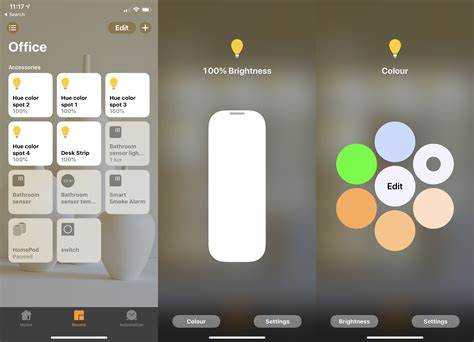
HomeKit поддерживает широкий спектр умных устройств, сертифицированных по программе Apple Home. Среди них – лампы, розетки, термостаты, камеры, замки и датчики. Совместимость обозначается логотипом «Works with Apple Home» на упаковке.
Свет – популярная категория. Лампы Philips Hue, Nanoleaf и IKEA TRÅDFRI интегрируются с HomeKit и управляются через приложение «Дом». Для Philips Hue требуется мост Hue Bridge, Nanoleaf работает напрямую через Wi-Fi или Thread.
Розетки, например Eve Energy и Meross Smart Plug, позволяют включать и выключать обычные приборы по расписанию или голосом через Siri. Устройства Eve используют протокол Thread, обеспечивая быструю и стабильную связь.
Среди термостатов выделяются Ecobee SmartThermostat и Tado° – они поддерживают настройку климата по зонам, распознают присутствие и интегрируются с другими устройствами по сценарию.
Безопасность обеспечивают видеокамеры Logitech Circle View и EufyCam 2C, совместимые с HomeKit Secure Video. Видео сохраняется в iCloud, доступ ограничен владельцем.
Замки August Smart Lock Pro и Yale Linus Lock открываются через приложение или Siri, отправляют уведомления о доступе и работают совместно с датчиками движения и видеодомофонами.
Датчики движения, температуры и утечки, такие как Aqara Motion Sensor и Eve Water Guard, интегрируются в автоматизации. Aqara требует хаба, Eve работает напрямую через Thread.
Перед покупкой важно убедиться в поддержке HomeKit и наличии актуальной прошивки. Устройства, поддерживающие Thread или Matter, обеспечивают лучшую производительность и стабильность экосистемы.
Как добавить новое устройство в Дом
Откройте приложение Дом на iPhone и нажмите «+» в правом верхнем углу. Выберите пункт «Добавить аксессуар».
Сканируйте код HomeKit, расположенный на устройстве или в инструкции. Это может быть QR-код или восьмизначный числовой код. Без него подключение невозможно.
Если устройство рядом, iPhone автоматически его обнаружит. При появлении всплывающего окна выберите его и подтвердите добавление. Убедитесь, что аксессуар включён и находится в зоне действия Wi-Fi или Bluetooth (в зависимости от модели).
Назначьте устройство определённой комнате – это критично для автоматизаций и голосового управления через Siri. Можно создать новую комнату или выбрать из списка.
После добавления проверьте доступные параметры. Некоторые устройства требуют дополнительной настройки, например, определение зоны действия датчика движения или калибровка жалюзи.
Убедитесь, что аксессуар получил прошивку последней версии через фирменное приложение производителя, если требуется. Некоторые функции HomeKit становятся доступны только после обновления.
Что такое сцены в HomeKit и как их создать
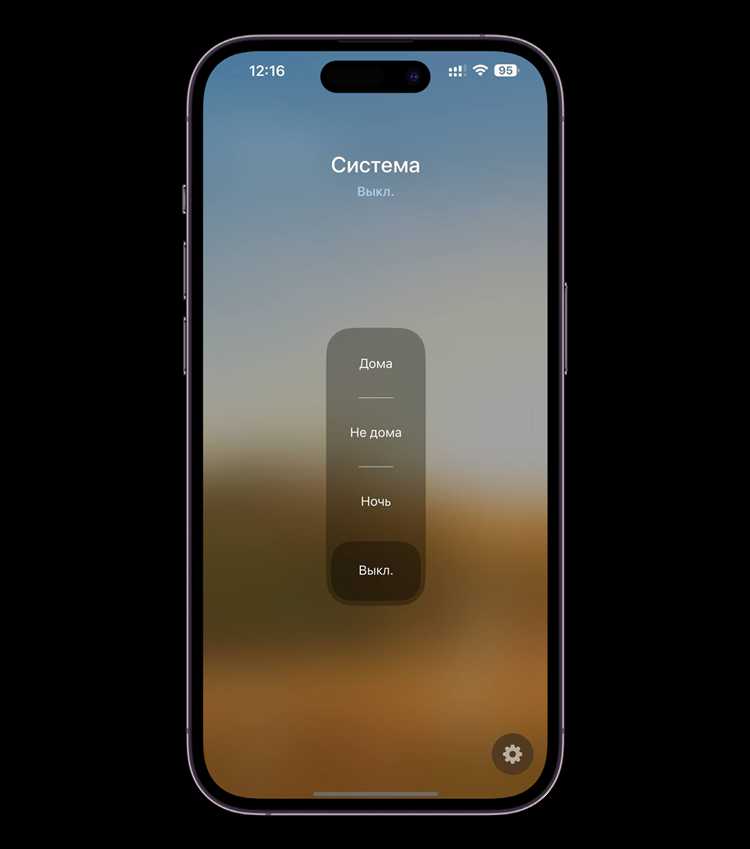
Для создания сцены откройте приложение «Дом» на iPhone, нажмите «+» в правом верхнем углу и выберите «Добавить сцену». Можно выбрать из шаблонов («Утро», «Вечер», «Я дома») или создать собственную. Введите имя сцены, затем выберите устройства и укажите, что именно они должны делать: включаться, выключаться, изменять яркость или температуру.
Сцена может быть активирована вручную, по расписанию или автоматически при выполнении условий, например, по геолокации. Для автоматизации сцены нажмите «Автоматизация» и выберите условие: прибытие, уход, время суток или срабатывание датчика.
Важно: все устройства, входящие в сцену, должны быть добавлены в HomeKit и располагаться в одной домашней конфигурации. Для удалённого управления сценами потребуется настроенный домашний хаб – Apple TV, HomePod или iPad.
Как управлять умным домом с помощью Siri

Голосовое управление через Siri позволяет мгновенно взаимодействовать с устройствами HomeKit. Для начала убедитесь, что аксессуары добавлены в приложение «Дом» и имеют назначенные названия, понятные для голосовых команд. Например: «Лампа в спальне», «Термостат в гостиной».
Для включения или выключения устройств используйте команды: «Привет, Siri, включи свет в спальне» или «Выключи вентилятор на кухне». Управление яркостью и температурой также возможно: «Уменьши яркость в гостиной до 30%» или «Установи температуру в детской на 22 градуса».
Siri поддерживает сценарии (сценарии создаются заранее в приложении «Дом»). Например: «Привет, Siri, спокойной ночи» – выключит свет, закроет шторы и активирует охранную систему, если такие действия заданы в сцене.
Голосовое управление доступно не только с iPhone. Используйте HomePod, Apple Watch или CarPlay. Главное условие – наличие дома центрального устройства HomeKit (iPad, Apple TV или HomePod), настроенного как «Центр управления домом» для удалённого доступа.
Если устройства не реагируют на команды, проверьте подключение к интернету и статус аксессуара в приложении «Дом». Также убедитесь, что iPhone не в беззвучном режиме, если используете голосовую активацию без «Привет, Siri».
Как делиться доступом к HomeKit с другими пользователями
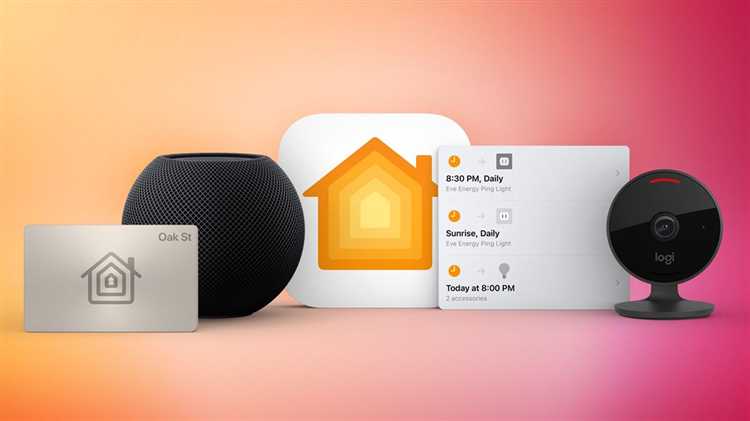
Для совместного управления устройствами HomeKit необходимо предоставить доступ другим пользователям через приложение «Дом» на iPhone. Процесс включает несколько ключевых шагов:
- Откройте приложение «Дом» и нажмите на значок «Дом» в левом верхнем углу.
- Выберите пункт «Настройки дома».
- Перейдите в раздел «Пригласить людей» и введите Apple ID того, с кем хотите поделиться доступом.
- Отправьте приглашение. Получатель должен подтвердить его в приложении «Дом» на своем устройстве.
После принятия приглашения пользователь получает следующие права:
- Управление всеми устройствами, подключёнными к этому дому, включая настройку автоматизаций.
- Возможность получать уведомления о состоянии устройств и событиях.
- Добавление и удаление аксессуаров при наличии соответствующих прав.
Важно учитывать, что:
- Доступ можно ограничить, если в настройках дома отключить возможность управления некоторыми устройствами для приглашённых.
- Для корректной работы совместного управления все пользователи должны использовать устройства с iOS, iPadOS или macOS и быть авторизованы под своими Apple ID.
- Для удалённого управления устройствами все участники должны иметь Home Hub (Apple TV, HomePod или iPad, настроенный как домашний концентратор).
Чтобы отозвать доступ:
- Откройте «Настройки дома» в приложении «Дом».
- Выберите пользователя в списке приглашённых.
- Нажмите «Удалить доступ» – после этого пользователь перестанет видеть и управлять вашими устройствами.
Эти настройки обеспечивают гибкое управление совместным доступом к экосистеме HomeKit, сохраняя безопасность и контроль владельца дома.
Как настроить автоматизации в приложении Дом
Откройте приложение Дом на iPhone и перейдите в вкладку «Автоматизация» внизу экрана. Нажмите «Создать автоматизацию» и выберите условие для запуска – например, «Когда кто-то приходит домой», «Время суток» или «При управлении аксессуаром». Каждое условие предлагает настройки, например, для геолокации укажите конкретный адрес, а для времени – точное время и дни недели.
После выбора триггера добавьте действия. Выберите устройства, которые должны реагировать, и задайте им нужные параметры – например, включение света, изменение яркости или запуск сценария. Для каждого устройства можно установить отдельное действие, что позволяет создавать сложные последовательности.
В разделе условий можно добавить дополнительные фильтры, например, ограничить работу автоматизации по времени суток или наличию определённых пользователей дома. Это повышает точность срабатывания и экономит энергию.
После настройки нажмите «Готово». Автоматизация сразу активируется, но вы можете вернуться и отредактировать её в любое время. Для проверки правильности работы используйте функцию «Тестировать автоматизацию» в настройках каждого сценария.
Как защитить данные и управление устройствами в HomeKit
HomeKit применяет сквозное шифрование для передачи данных между устройствами и вашим iPhone, что исключает возможность перехвата управления посторонними. Для дополнительной защиты убедитесь, что все устройства в экосистеме обновлены до последних версий прошивки с исправлениями безопасности.
Обязательное условие – использование надежного и уникального пароля Apple ID с двухфакторной аутентификацией. Это ограничит доступ к управлению умным домом при утере устройства или взломе аккаунта.
В настройках HomeKit можно ограничить доступ гостям и назначить роли с разным уровнем прав. Используйте функцию «Дом» для контроля разрешений, не предоставляя полных прав управления, если это не требуется.
Для удаленного доступа к HomeKit через iCloud используйте HomePod, Apple TV или iPad в качестве центра управления. Это гарантирует, что команды проходят через защищённые серверы Apple с минимальным риском вмешательства.
Регулярно проверяйте список подключенных устройств и удаляйте неизвестные или неиспользуемые гаджеты, чтобы минимизировать потенциальные уязвимости.
При использовании сторонних приложений для управления HomeKit соблюдайте осторожность и скачивайте ПО только из официального App Store, обращая внимание на отзывы и разрешения.
Вопрос-ответ:
Что такое HomeKit на iPhone и для чего он нужен?
HomeKit — это система от Apple, которая позволяет управлять умным оборудованием в доме через iPhone, iPad или Mac. С помощью неё можно объединить устройства, например, лампы, замки, термостаты, и управлять ими централизованно, даже с помощью голосового ассистента. Это делает повседневные задачи удобнее и помогает создавать сценарии автоматизации.
Каким образом происходит подключение устройств к HomeKit и какие требования к ним предъявляются?
Для подключения устройство должно поддерживать протокол HomeKit и иметь специальный сертификат Apple. Чтобы добавить прибор, достаточно открыть приложение «Дом» на iPhone и отсканировать QR-код, который идет в комплекте с устройством или представлен в инструкции. После этого устройство появится в системе, и им можно будет управлять через телефон или голосом. Также важно, чтобы iPhone и устройства находились в одной сети Wi-Fi для корректной работы.
Какие возможности автоматизации предлагает HomeKit и как ими пользоваться?
HomeKit позволяет создавать сценарии, которые запускают действия автоматически в зависимости от времени суток, присутствия людей дома, или других условий. Например, можно настроить, чтобы при заходе домой включался свет и музыка, а при уходе — выключались приборы. Для создания таких правил нужно открыть приложение «Дом», перейти в раздел автоматизации и выбрать необходимые условия и действия. Это помогает экономить электроэнергию и повышает комфорт.
Можно ли управлять устройствами HomeKit удалённо и как это работает?
Да, удалённое управление возможно при наличии дома устройства Apple, выполняющего роль хаба — например, Apple TV, iPad или HomePod. Такой хаб связывает домашние устройства с вашим аккаунтом iCloud и позволяет управлять ими через интернет. Благодаря этому можно включить свет или проверить состояние камеры из любой точки мира с помощью приложения «Дом» или голосом через Siri.